Bật mí cách hiển thị phần trăm pin trên iPhone siêu đơn giản
Một số người dùng iPhone gặp vấn đề trong việc không biết cài đặt chức năng hiện phần trăm pin trên iPhone. Hiểu được khó khăn này, trong chuyên mục bài viết về mẹo sử dụng Iphone, bài viết này sẽ mang tới các cách để hiển thị phần trăm pin iPhone.
Các bạn có thể xem nhanh nội dung bài viết tại đây
1. Cách hiển thị phần trăm pin iPhone 8 trở xuống
Để hiện phần trăm pin iPhone trên thanh trạng thái đối với dòng máy từ iPhone 8 trở xuống, bạn thực hiện cách hiển thị pin trên iPhone theo các trình tự sau: Truy cập vào phần cài đặt ⇒ Chọn Pin ⇒ Sau đó chọn bật Phần trăm Pin trên iPhone. Lúc này % Pin đã được bật trên thanh trạng thái và bạn có thể xem bất cứ lúc nào.
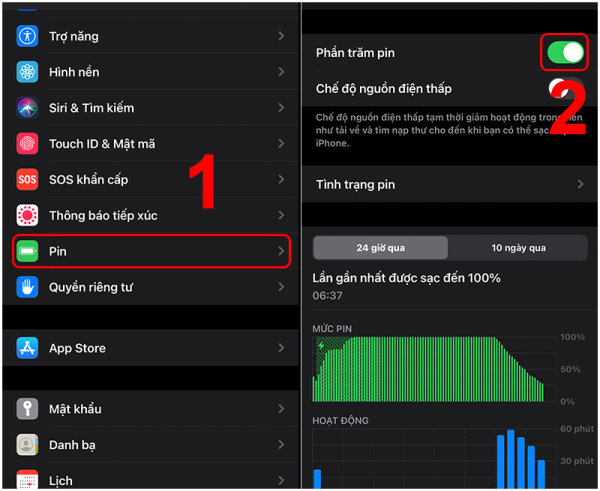
Minh họa cách cài đặt hiển thị phần trăm pin trên iPhone 8
2. Cách hiện phần trăm pin iPhone X trở lên
Đối với dòng máy từ Iphone X trở đi, nút home đã bị loại bỏ. Vì vậy, để có thể xem % pin hiện tại trên máy, thực hiện vuốt xuống để tới trung tâm điều khiển. Ở góc phải trên cùng của màn hình sẽ hiện pin iPhone.
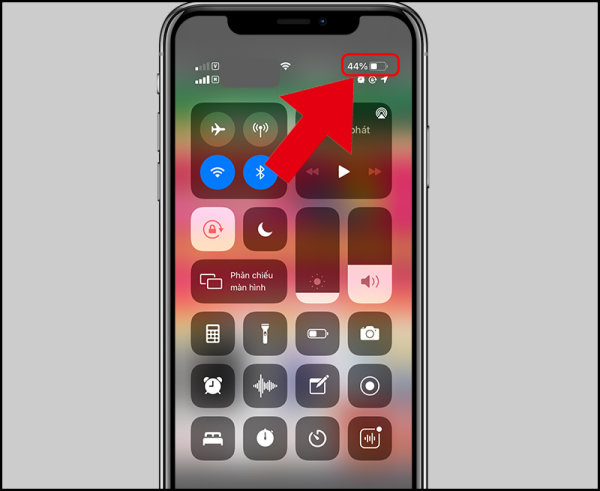
Truy cập trung tâm điều khiển là cách hiển thị phần trăm pin trên iPhone hiện tại
3. Cách hiển thị phần trăm pin iPhone trên mọi thế hệ
3.1 Thêm widget phần trăm pin vào màn hình (iOS 14 trở lên)
Đối với Iphone chạy hệ điều hành IOS 14, Apple đã mang đến nhiều nâng cấp và thay đổi đối với bố cục của màn hình chính trên Iphone.
Ở phiên bản này trở đi đã có thêm tính năng Widget trên màn hình. Tính năng này hẳn đã là tiện ích quen thuộc trên các dòng máy Android tuy nhiên hiện tại đã có trên IOS.
Widget trên Iphone được thiết kế để điều chỉnh vô cùng linh hoạt trên màn hình chính, cho phép bạn truy cập nhanh bất cứ ứng dụng nào trên Iphone. Để thực hiện cách hiện phần trăm pin trên iPhone qua Widget bạn thực hiện theo các bước đơn giản sau đây:
- Bước 1: Nhấn giữ trên màn hình chính cho đến khi các biểu tượng trên điện thoại đều hiện dấu X và lức lư.
- Bước 2: Tiếp theo, nhấn vào dấu “+” trên màn hình. Cửa số tiện ích con sẽ hiện lên và bạn nhấn chọn Batteries (Pin)
- Bước 3: Sau khi đã chọn Pin, bạn tiếp tục chọn kiểu thiết kế Widget mà bạn muốn sử dụng và lướt qua từng trang để xem lại các tùy chọn đã có sẵn.
- Bước 4: Nhận chọn Add Widget và widget tương ứng sẽ lập tức được thêm vào màn hình chính của bạn. Lúc này hãy di chuyển nó đến vị trí bạn muốn và chọn Done.
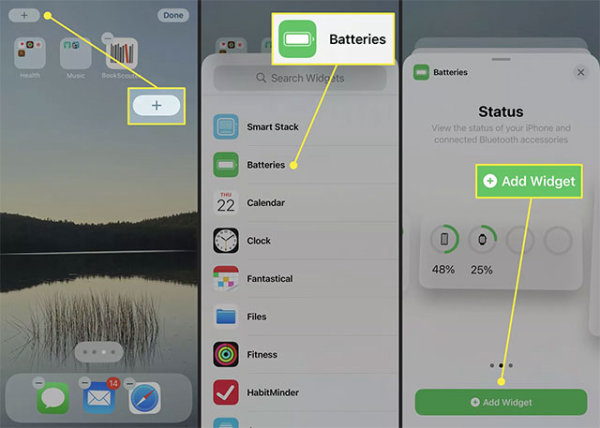
Hình ảnh hướng dẫn các bước để thêm % pin vào Widget
3.2 Thêm widget phần trăm pin vào Today View (iOS 13 trở xuống)
Để hiển thị phần trăm pin iPhone đối với điện thoại chạy hệ điều hành IOS 13 trở xuống, để có thể thêm Widget phần trăm pin bạn cần vuốt đến trang cuối cùng của màn hình chính và truy cập vào Today View. Sau đó, nhấn nút Edit cuối màn hình và bắt đầu chỉnh sửa.
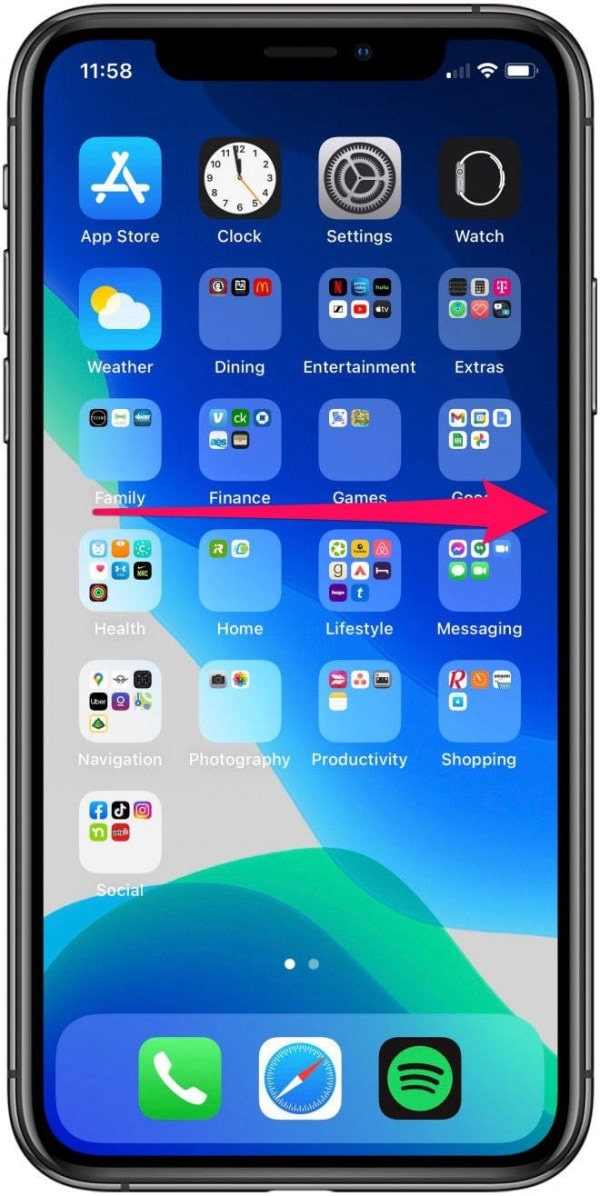
Vuốt đến trang cuối cùng để chỉnh sửa Today View
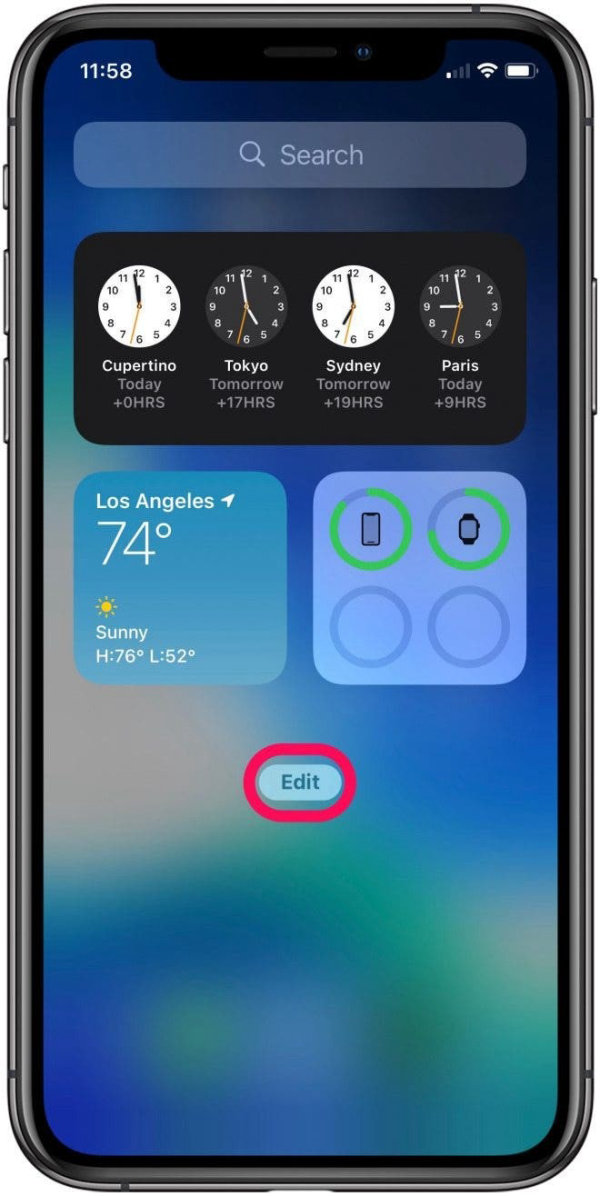
Nhấn nút Edit ở cuối màn hình và bắt đầu chỉnh sửa
Tiếp theo, bạn truy cập vào phần Search Widget và chọn công cụ Batteries để hiển thị pin iPhone trên Widget.
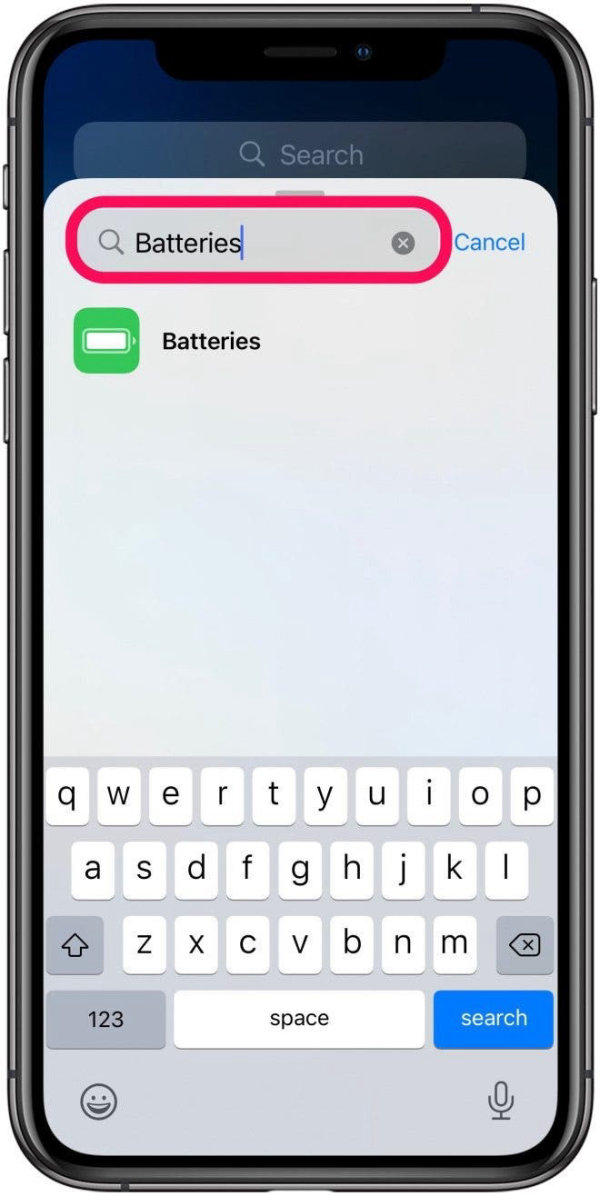
3.3 Hỏi Siri
Siri luôn là một trợ lý ảo tuyệt vời cho mọi người dùng iPhone. Để biết được iPhone của bạn còn bao nhiêu phần trăm pin hãy gọi ngay Siri. Gọi Siri bằng cách giữ nút nguồn và nói “Battery Level”.
Tính tới hiện tại Siri chỉ hỗ trợ 1 ngôn ngữ mặc định là Tiếng Anh và bạn cần phát âm chuẩn để Siri có thể hiểu và thực hiện hỗ trợ.
3.4 Cắm sạc cho iPhone
Ngoài các cách bật phần trăm pin iPhone vừa rồi, bạn có thể xem phần trăm pin còn lại đơn giản bằng cách cắm sạc. Ngay khi cắm sạc, phần trăm pin cụ thể sẽ hiện lên màn hình khoá.
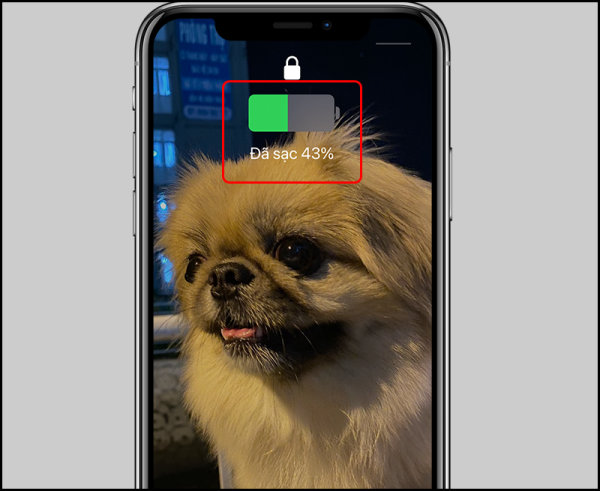
Phần trăm pin sẽ hiện lên màn hình khóa ngay khi cắm sạc
Chúng tôi mong rằng các cách bật hiện thị phần trăm pin iPhone kể trên sẽ hữu dụng với bạn ngay lúc này. Đừng quên ghé Website của chúng tôi thường xuyên để bỏ túi nhiều mẹo hay khi sử dụng Iphone.
- Hướng dẫn bật tìm iPhone thất lạc bằng tính năng Find my iPhone
- 7 cách tắt âm thanh chụp ảnh iPhone siêu hữu ích
- Top 11 cách tăng dung lượng cho iPhone thêm không gian bộ nhớ
- Lý giải tại sao iPhone không vào được wifi và cách sửa lỗi

_1648367722.png)












